 优网网络协助办公OA系统使用说明书
优网网络协助办公OA系统使用说明书
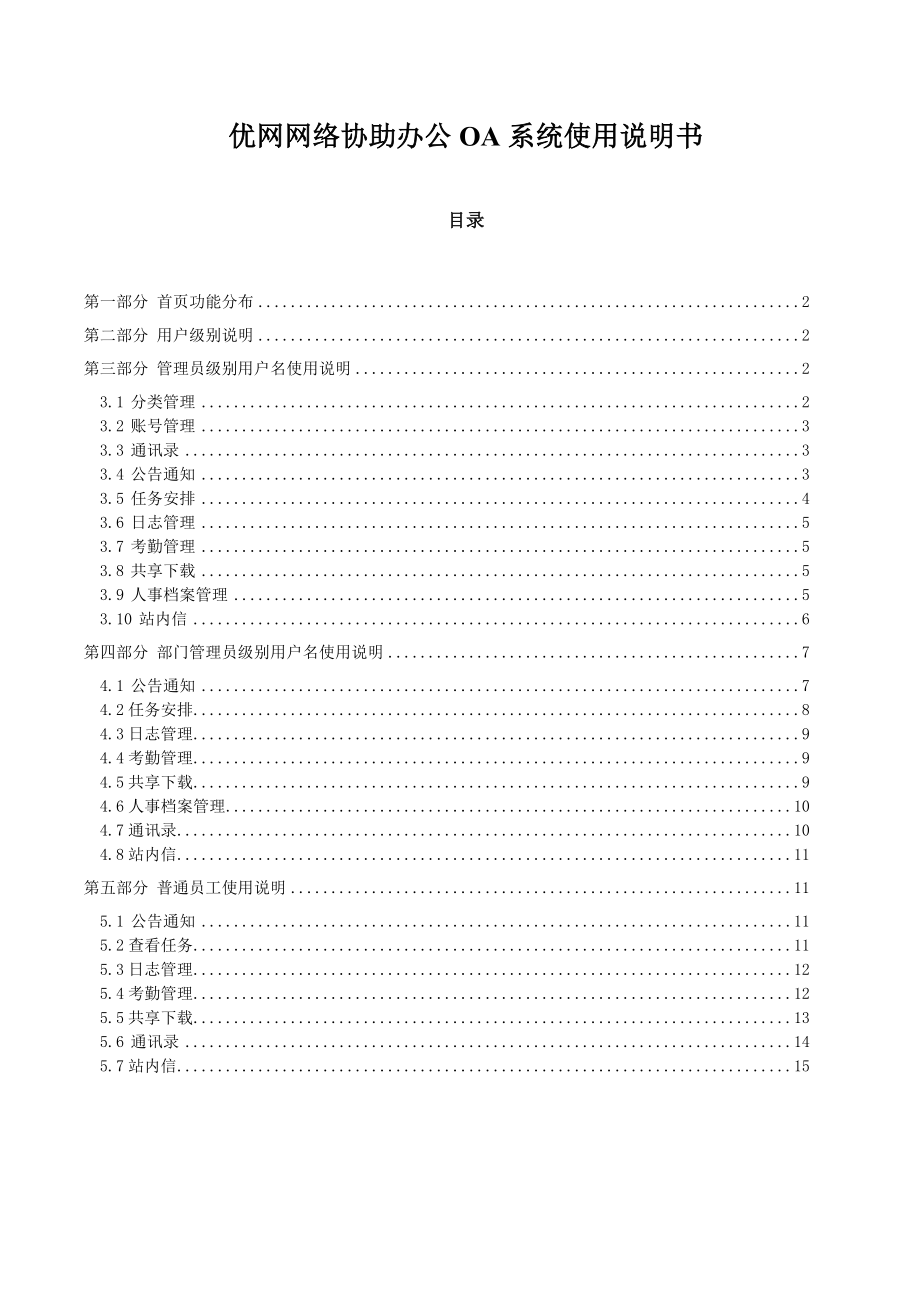


《优网网络协助办公OA系统使用说明书》由会员分享,可在线阅读,更多相关《优网网络协助办公OA系统使用说明书(15页珍藏版)》请在装配图网上搜索。
1、优网网络协助办公OA系统使用说明书优网网络协助办公OA系统使用说明书目录第一部分 首页功能分布2第二部分 用户级别说明2第三部分 管理员级别用户名使用说明23.1 分类管理23.2 账号管理33.3 通讯录33.4 公告通知33.5 任务安排43.6 日志管理53.7 考勤管理53.8 共享下载53.9 人事档案管理53.10 站内信6第四部分 部门管理员级别用户名使用说明74.1 公告通知74.2任务安排84.3日志管理94.4考勤管理94.5共享下载94.6人事档案管理104.7通讯录104.8站内信11第五部分 普通员工使用说明115.1 公告通知115.2查看任务115.3日志管理12
2、5.4考勤管理125.5共享下载135.6 通讯录145.7站内信15一、首页功能分布图一如图一所示,区域功能分布说明如下: 1:栏目导航区,系统被所有栏目列表。 2:个人信息状态区,显示个人相关的信息。 3:公告区,显示所有与自己相关的公告。 4:日志区,自己发布的最新几条日志。 5:日期选择区,点击相应的日期后,首先将出现当天的所有信息。 6:站内信区,系统内员工给自己发送的邮件显示区。 7:任务区,上级领导给自己发布的任务显示区。 8:考勤区,当天的考勤情况,如请假、外出人员。二、用户级别说明本系统用户分为三级: 1、管理员:一般为中小企业的总经理或者助理使用,拥有系统的所有功能; 2、
3、部门管理员:一般是部门经理使用,拥有自己部门的所有管理权; 3、普通用户:普通员工使用,拥有员工办公所使用的功能。三、管理员级别用户名使用说明 使用管理员帐户登陆系统后,我们要做的第一件事情就是更改管理员密码,(默认用户名:admin,密码:admin),更改后的密码请牢记。下面我们根据一般的设置步骤对系统内针对管理的功能作如下说明:1、 分类管理第一次使用系统先将此栏目设置好,里面有几项分类需要设置,如下:A、 部门分类:添加公司内所有部门名称,如:财务部、技术部、销售部等等,设定完以后可以删除、修改或者增加。B、 日志分类:设置日志的类别,比如:日报告、周报告、月报告、年报告等等,设定完以
4、后可以删除、修改或者增加。C、 公告分类:设置公告的类别,比如:通知、公告、公司新闻等等,设定完以后可以删除、修改或者增加。D、 任务分类:设置任务的类别,比如:销售任务、技术任务等等,设定完以后可以删除、修改或者增加。E、 共享分类:设置共享文件的类别,比如:销售技巧文件、技术资料文件等等,设定完以后可以删除、修改或者增加。F、 考勤分类:设置员工在请假的时候选择的请假类型,比如:事假、病假、出差等等,设定完以后可以删除、修改或者增加。这些设置在系统正式投入使用之前应该全部设定好,虽然都可以更改,但是最好不要在正式使用后进行修改,修改后不会影响正常使用,可能会对某些年度统计中有影响。2、 账
5、号管理输入公司所有员工的资料和设置其用户名和密码。点击“发布帐号”,出现如下图二界面:图二 首先选择“用户身份”,然后选择“所属部门”,然后输入“登录帐号”(此员工在使用本系统时候的用户名),输入“初始密码”(此员工在使用本系统时候的初始密码),然后继续输入下面的相应内容,最后点“保存”后一个帐户设置好。 在所有员工帐户都设置好之后,可点击左边的导航栏的部门名字来按照部门显示对应部门的员工。3、 通讯录 在上面的“帐号管理”栏目设置好之后,所有已经输入的员工对应的通讯资料都自动的在本栏目中显示,可点击左边的导航栏的部门名字来按照部门显示对应部门的员工。如要更改通讯资料,直接在“账号管理”栏目中
6、对相应的员工信息进行更改即可。4、 公告通知管理员拥有发布、修改和删除公告通知的权力。A、 发布:点击“发布”,出现如下图三界面图三 首先选择“信息分类”,然后输入“标题”,然后选择“指定查看人”(指定能看到此信息的员工或者某些员工),如:全部(所有员工都能看到)、指定部门(选择能看到的某几个部门)、指定个人(选择能看到的某些人),然后输入“内容”,最后点“保存”,完成一则通知公告的发布。B、 修改、删除通知公告在左边的导航栏中,可以通过“按类别查看”或者“按部门查看”来选择找出要管理的新闻,然后在此新闻后面的按钮修改或者删除。5、 任务安排管理员拥有对所有员工发布任务的功能。点击“发布任务”
7、,出现如下图四界面图四首先选择“所属分类”,(此选择项由管理员在之前的步骤“分类管理”里面设置好,也可以通过“分类管理”来更改)。然后输入“标题”,然后选择“优先级”(分为高中低三级,说明任务的重要性级别),然后选择“指定用户”,最后输入“内容”后点“保存”,任务设置完毕。被安排任务的员工在进入系统后就能看到此任务。在查看自己的任务的时候,可以通过左边的导航栏目,通过“按类别查看”、“按优先级查看”、“按状态查看”来快速查看各类任务。也可以通过选择日期来查看任务。在显示的任务列表中各项说明如下,如图五所示图五 名称:是管理员或者部门主管所设定的任务名称; 安排人:安排此项任务的人; 执行人:执
8、行此项任务的人; 优先级:安排此项任务的人给这项任务设定的重要性级别; 开始时间:此项由执行人设置,表示这项任务在什么时间开始被执行; 状态:此项由执行人设置,表示此任务完成到哪一阶段; 操作:删除或者修改。6、 日志管理管理员可以通过日志类别、具体时间选择、员工名字选择、部门选择来查看对应员工的日志。7、 考勤管理管理员拥有审批员工请假和查看所有员工考勤的统计功能。进入栏目默认看到的是按照员工提交的请假时间排序的显示列表。管理员也可以通过具体时间选择、员工名字选择、部门选择来查看对应的考勤。下面对每项内容作一下说明,如图六所示图六姓名:申请员工的名字;申请类型:员工请假的原因类型;事件时间:
9、员工要请假的日期;审核状态:管理员和部门主管拥有审核的权力,同意或者不同意;操作:查看详细内容和删除功能。8、 共享下载在此栏目,可以把公司里面的一些资料如:excel表格、word文档等等,放在上面提供所有员工下载。随时随地,只要能上网就能下载。 发布共享:第一次使用此功能可能需要安装一个小插件,点击“发布共享资料”,如果出现如下图七窗口,则说明需要安装小插件,按照页面上的说明,点击页面上的“完全版本”,下载后直接安装即可。图七安装完后再点“发布共享资料”,出现如下图八所示窗口:图八首先选择“软件分类”(此选择项由管理员在之前的步骤“分类管理”里面设置好,也可以通过“分类管理”来更改),然后
10、输入“软件名称”,如果文件在本地计算机,则在“上传软件”栏目中点“浏览”进行上传,(如果是网络上的文件,则在“软件地址”中输入该文件的网址),最后输入“介绍”后点“发布”完成。下载共享资料:可以通过左边导航栏目中的分类来选择资料,也可以直接输入资料名字来搜索。9、 人事档案管理添加人事档案:只有管理员级别才有此操作权限,点击“发布档案”,然后在出现的窗口中分别输入“姓名”、选择“身份”,然后填写下面的详细内容,点“保存”后完成。查看修改人事档案:管理员可以通过选择部门或者直接输入员工名字来查看或者修改。10、站内信系统内所有员工之间的首发邮件,所有发送出去的邮件和收到的邮件都有记录,管理员可以
11、通过“发件箱”栏目看到员工之间发送的所有邮件的内容。发站内信:可以同时对所有员工发送邮件,也可以选定员工名字单独给某一员工发送邮件;收站内信:直接点击“收件箱”就能看到所有发送给自己的邮件。四、部门主管级别用户使用说明从管理员处获取自己的用户名和密码后登陆系统后,第一件事情就是更改密码,,更改后的密码请牢记。下面我们对部门主管的功能作如下说明:1、 公告通知部门主管拥有发布、修改和删除自己发布的公告通知的权力。a) 发布:点击左边栏的“管理信息”,然后点击“发布”,出现如下图九界面图九 首先选择“信息分类”,然后输入“标题”,然后选择“指定查看人”(指定能看到此信息的员工或者某些员工),如:全
12、部(所有员工都能看到)、指定部门(选择能看到的某几个部门)、指定个人(选择能看到的某些人),然后输入“内容”,最后点“保存”,完成一则通知公告的发布。b) 修改、删除通知公告部门主管只能管理自己发布的通知公告,在左边的导航栏中,点击“管理信息”,然后在出现的同志公告后面的按钮修改或者删除。2、 任务安排部门主管拥有对本部门员工发布任务的功能。点击“发布任务”,出现如下图十界面图十首先选择“所属分类”,然后输入“标题”,然后选择“优先级”(分为高中低三级,说明任务的重要性级别),然后选择“指定用户”,最后输入“内容”后点“保存”,任务设置完毕。被安排任务的员工在进入系统后就能看到此任务。在查看自
13、己的任务的时候,可以通过左边的导航栏目,通过“按类别查看”、“按优先级查看”、“按状态查看”来快速查看各类任务。也可以通过选择日期来查看任务。在显示的任务列表中各项说明如下,如图十一所示图十一 名称:是管理员或者部门主管所设定的任务名称; 安排人:安排此项任务的人; 执行人:执行此项任务的人; 优先级:安排此项任务的人给这项任务设定的重要性级别; 开始时间:此项由执行人设置,表示这项任务在什么时间开始被执行; 表态:此项由执行人设置,表示此任务完成到哪一阶段; 操作:删除或者修改。3、 日志管理部门主管可以通过日志类别、具体时间选择、员工名字选择、来查看本部门员工的日志和自己的日志。部门主管也
14、可以填写和修改自己的日志。4、 考勤管理部门主管拥有审批本部门员工请假和查看本部门员工考勤的统计功能。进入栏目默认看到的是按照员工提交的请假时间排序的显示列表。部门主管也可以通过具体时间选择、员工名字选择来查看对应的考勤。下面对每项内容作以下说明,如图十二所示图十二姓名:申请员工的名字;申请类型:员工请假的原因类型;事件时间:员工要请假的日期;审核状态:部门主管拥有审核的权力,同意或者不同意;操作:查看详细内容和删除功能。5、 共享下载在此栏目,可以把公司里面的一些资料如:excel表格、word文档等等,放在上面提供所有员工下载。随时随地,只要能上网就能下载。 发布共享:第一次使用此功能可能
15、需要安装一个小插件,点击“发布共享资料”,如果出现如下图十三窗口,则说明需要安装小插件,按照页面上的说明,点击页面上的“完全版本”,下载后直接安装即可。图十三安装完后再点“发布共享资料”,出现如下图十四所示窗口:图十四首先选择“软件分类”(此选择项由管理员在之前的步骤“分类管理”里面设置好,也可以通过“分类管理”来更改),然后输入“软件名称”,如果文件在本地计算机,则在“上传软件”栏目中点“浏览”进行上传,(如果是网络上的文件,则在“软件地址”中输入该文件的网址),最后输入“介绍”后点“发布”完成。下载共享资料:可以通过左边导航栏目中的分类来选择资料,也可以直接输入资料名字来搜索。6、人事档案
16、管理部门主管拥有查看自己部门员工人事档案的权限,可以直接输入员工名字来查询。7、 通讯录 点击左边的导航栏的部门名字来按照部门显示对应部门的员工,也可以直接输入员工名字来查询。8、 站内信发站内信:可以同时对所有员工发送邮件,也可以选定员工名字单独给某一员工发送邮件;收站内信:直接点击“收件箱”就能看到所有发送给自己的邮件。五、普通员工使用说明从管理员处获取自己的用户名和密码后登陆系统后,第一件事情就是更改密码,,更改后的密码请牢记。下面我们对员工的功能作如下说明:1、 公告通知员工拥有查看通知公告的权限,可以在左边导航栏目选择类别来查看通知公告。2、 查看任务 任务是上级领导给自己布置的任务
17、。在查看自己的任务的时候,可以通过左边的导航栏目,通过“按类别查看”、“按优先级查看”、“按状态查看”来快速查看各类任务。也可以通过选择日期来查看任务。在显示的任务列表中各项说明如下,如图十五所示图十五 名称:是管理员或者部门主管所设定的任务名称; 安排人:安排此项任务的领导名字; 执行人:执行此项任务的人,就是自己; 优先级:安排此项任务的人给这项任务设定的重要性级别; 开始时间:此项由自己设置,表示这项任务在什么时间开始被执行; 状态:此项由自己设置,表示此任务完成到哪一阶段; 操作:点“查看”来查看此任务的详细内容,并设置任务完成的进度和情况,如下图十六所示:图十六 开始时间:按照后面红
18、字的格式输入你准备开始作此任务的时间; 结束时间:等你完成此任务的时候按照后面红字的格式输入完成时间(在没有完成之前不用输入); 状态:现在任务到什么阶段; 进度:完成的百分比; 完成情况:每个阶段的说明,如果完成了,这里可以写一些完成之后的说明。 每次填写好内容后点“保存”。3、 日志管理可以通过日志类别、具体时间选择来查看自己的日志。也可以填写和修改自己的日志。4、 考勤管理 发布考勤:只有请假或者外出的时候才需要发布考勤,正常上班无需操作。点击“发布考勤”,出现如下图十七所示窗口:图十七首先选择“考勤类型”,然后填写“日期”(需要请假或者办事的日期,格式按照框内显示),最后输入“补充”后
19、点“保存”。查看自己的考勤,进入栏目默认看到的是按照自己提交的请假时间排序的显示列表。下面对每项内容作以下说明,如图十八所示图十八姓名:申请员工的名字(本人);申请类型:请假的原因类型;事件时间:要请假的日期;审核状态:分别是“未审核”、“同意”、“不同意”。操作:查看详细内容和删除功能。5、 共享下载在此栏目,可以把公司里面的一些资料如:excel表格、word文档等等,放在上面提供所有员工下载。随时随地,只要能上网就能下载。 发布共享:第一次使用此功能可能需要安装一个小插件,点击“发布共享资料”,如果出现如下图十九窗口,则说明需要安装小插件,按照页面上的说明,点击页面上的“完全版本”,下载
20、后直接安装即可。图十九安装完后再点“发布共享资料”,出现如下图二十所示窗口:图二十首先选择“软件分类”(此选择项由管理员在之前的步骤“分类管理”里面设置好,也可以通过“分类管理”来更改),然后输入“软件名称”,如果文件在本地计算机,则在“上传软件”栏目中点“浏览”进行上传,(如果是网络上的文件,则在“软件地址”中输入该文件的网址),最后输入“介绍”后点“发布”完成。下载共享资料:可以通过左边导航栏目中的分类来选择资料,也可以直接输入资料名字来搜索。6、 通讯录 点击左边的导航栏的部门名字来按照部门显示对应部门的员工,也可以直接输入员工名字来查询。7、 站内信发站内信:可以同时对所有员工发送邮件,也可以选定员工名字单独给某一员工发送邮件;收站内信:直接点击“收件箱”就能看到所有发送给自己的邮件。15
- 温馨提示:
1: 本站所有资源如无特殊说明,都需要本地电脑安装OFFICE2007和PDF阅读器。图纸软件为CAD,CAXA,PROE,UG,SolidWorks等.压缩文件请下载最新的WinRAR软件解压。
2: 本站的文档不包含任何第三方提供的附件图纸等,如果需要附件,请联系上传者。文件的所有权益归上传用户所有。
3.本站RAR压缩包中若带图纸,网页内容里面会有图纸预览,若没有图纸预览就没有图纸。
4. 未经权益所有人同意不得将文件中的内容挪作商业或盈利用途。
5. 装配图网仅提供信息存储空间,仅对用户上传内容的表现方式做保护处理,对用户上传分享的文档内容本身不做任何修改或编辑,并不能对任何下载内容负责。
6. 下载文件中如有侵权或不适当内容,请与我们联系,我们立即纠正。
7. 本站不保证下载资源的准确性、安全性和完整性, 同时也不承担用户因使用这些下载资源对自己和他人造成任何形式的伤害或损失。
